Chuyển đổi, chỉnh sửa và nén video/âm thanh ở hơn 1000 định dạng với chất lượng cao.
5 cách chuyển đổi video iPhone sang MP4 và chia sẻ liền mạch
Đã quay được một đoạn video hoàng hôn ngoạn mục trên iPhone của bạn? Đừng để các vấn đề về khả năng tương thích cản trở và ngăn cản bạn thưởng thức nó trên bất kỳ thiết bị nào và chia sẻ nó với người khác. Định dạng MP4 được hỗ trợ rộng rãi chính là chìa khóa của bạn! Làm thế nào? Chuyển đổi video iPhone sang MP4 ngay bây giờ. Trong hướng dẫn này, bạn sẽ đi sâu vào không chỉ một mà là năm phương pháp đa dạng để dễ dàng chuyển đổi video iPhone sang MP4 miễn phí. Hãy bỏ qua các vấn đề về khả năng tương thích ngay bây giờ và tận dụng sức mạnh của MP4 với các công cụ phù hợp.
Danh sách hướng dẫn
Cách mượt mà nhất để chuyển đổi video iPhone MOV sang MP4 Chuyển đổi video iPhone sang MP4 bằng QuickTime trên máy Mac VLC hoạt động như thế nào để chuyển đổi video iPhone sang MP4 trên PC 2 ứng dụng chuyển đổi video sang MP4 cho iPhone để thử trên iPhoneCách mượt mà nhất để chuyển đổi video iPhone MOV sang MP4
Bạn có muốn một cách thân thiện nhưng mạnh mẽ để chuyển đổi video iPhone sang MP4 không? 4Easysoft Total Video Converter cung cấp cho bạn chính xác như vậy! Cung cấp cho bạn kết quả chuyển đổi tuyệt vời một cách dễ dàng, bộ chuyển đổi này có khả năng chuyển đổi video iPhone của bạn sang MP4 và các định dạng khác mà bạn thích với chất lượng cao. Và bạn có nhiều video iPhone để chuyển đổi sang MP4 không? Đừng lo lắng, vì công cụ Windows và Mac này có chức năng chuyển đổi hàng loạt có thể giúp tiết kiệm thời gian quý báu bằng cách chuyển đổi tất cả chúng cùng một lúc. Ngoài ra, nó cho phép bạn có được độ phân giải, chất lượng, tốc độ khung hình và nhiều cài đặt khác phù hợp với sở thích của bạn. Với các khả năng và hỗ trợ này, đây là lựa chọn tuyệt vời cho bất kỳ ai lựa chọn kết quả chuyên nghiệp.

Chuyển đổi video iPhone chất lượng cao sang MP4 bằng công nghệ tiên tiến.
Cung cấp thời gian chuyển đổi nhanh hơn nhờ khả năng tăng tốc phần cứng.
Điều chỉnh các cài đặt như độ phân giải, chất lượng và tốc độ bit để có kết quả chuyển đổi chính xác hơn.
Tính năng xem trước tích hợp để kiểm tra lại video trước khi lưu.
Bảo mật 100%
Bảo mật 100%
Bước 1Một khi 4Easysoft Total Video Converter đang lên, thêm của bạn Định dạng video iPhone ProRes bằng cách nhấp vào nút "Thêm tệp" hoặc kéo và thả chúng.

Bước 2Di chuyển đến menu "Chuyển đổi tất cả thành", sau đó vào phần "Video" và chọn "MP4" làm định dạng của bạn từ khung bên trái của các định dạng được liệt kê để chuyển đổi video iPhone sang MP4.

Để điều chỉnh thêm, bạn có thể nhấp vào nút "Hồ sơ tùy chỉnh" bên cạnh định dạng bạn đã chọn và tự thiết lập độ phân giải, tốc độ bit và các cài đặt khác.

Bước 3Cuối cùng, trong phần này, hãy đặt thư mục đích và tên cho video đã chuyển đổi thành tệp MP4, sau đó nhấp vào nút "Chuyển đổi tất cả" để bắt đầu quá trình chuyển đổi.

Chuyển đổi video iPhone sang MP4 bằng QuickTime trên máy Mac
Chuyển sang tùy chọn sẵn sàng cho người dùng Mac, Trình phát QuickTime là một chương trình tiện lợi để đạt được các chuyển đổi cơ bản, đặc biệt là đối với người dùng Apple. Nó có thể chuyển đổi video iPhone sang MP4 nhanh chóng trong khi vẫn duy trì chất lượng video. Ngoài ra, QuickTime Player có các tính năng chỉnh sửa cơ bản như cắt, cho phép bạn tinh chỉnh video iPhone của mình trước khi chuyển đổi. Thật vậy, đây là một phương pháp đơn giản nhưng hiệu quả để quản lý và chuyển đổi video iPhone của bạn.
Bước 1Trên QuickTime Player, nhập video iPhone mà bạn muốn chuyển đổi sang MP4 bằng cách nhấp vào "Tệp" rồi "Mở tệp".
Bước 2Tiếp theo, mở "File" một lần nữa và chọn tùy chọn "Export As", chọn độ phân giải của bạn, sau đó điều hướng đến "Movie to MPEG-4" để có định dạng tệp MP4. Điều chỉnh cài đặt nếu cần, sau đó nhấp vào nút "Save".
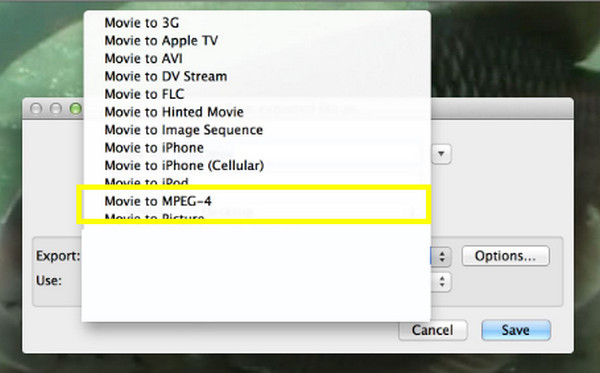
VLC hoạt động như thế nào để chuyển đổi video iPhone sang MP4 trên PC
VLC Media Player, nổi tiếng với khả năng phát phương tiện, cũng là một chương trình đa năng và mã nguồn mở có chức năng chuyển đổi video cơ bản, giúp bạn chuyển đổi video iPhone sang MP4. Quá trình này rất đơn giản và VLC cũng bao gồm chuyển đổi hàng loạt, do đó bạn có thể chuyển đổi nhiều video cùng lúc. Với phạm vi định dạng rộng và các cài đặt có thể tùy chỉnh, VLC là lựa chọn tốt để chuyển đổi video.
Bước 1Khởi chạy VLC trên máy tính để bàn của bạn, sau đó vào "Media" rồi "Convert/Save". Nhấp vào nút "Add" để tải video iPhone của bạn lên, sau đó nhấp vào "Convert/Save" để tiếp tục.

Bước 2Sau đó, trong menu "Hồ sơ", chọn "Video-H.264 + MP3 (MP4)", chọn thư mục đích và tên cho tệp MP4 của bạn, sau đó nhấp vào nút "Bắt đầu" để bắt đầu chuyển đổi video iPhone sang MP4.
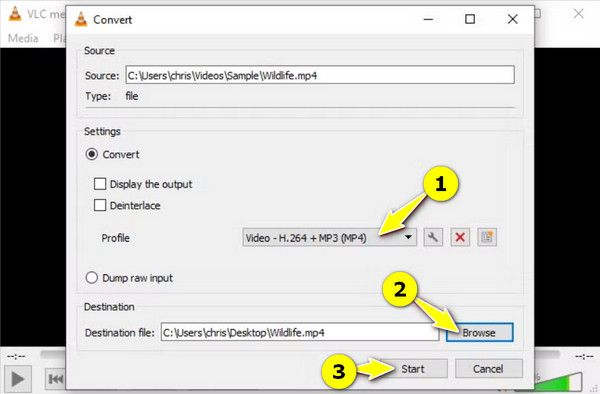
2 ứng dụng chuyển đổi video sang MP4 cho iPhone để thử trên iPhone
Nếu Windows và Mac có chương trình chuyển đổi video iPhone sang MP4, bạn cũng có thể thực hiện chuyển đổi này ngay trên iPhone của mình. Một số ứng dụng iPhone có thể giúp bạn và hai ứng dụng phổ biến được giới thiệu bên dưới.
1. Bộ chuyển đổi video
Giải pháp đầu tiên trong số các giải pháp di động là ứng dụng The Video Converter. Với công cụ này, bạn có thể dễ dàng chuyển đổi video iPhone sang MP4 và các định dạng khác như MP3, AVI, M4A, v.v. Ứng dụng này có giao diện thân thiện với người dùng và một số tùy chọn nhập, chẳng hạn như từ ứng dụng Files, ứng dụng khác, tệp máy tính, qua URL, v.v.
Bước 1Khi khởi chạy ứng dụng The Video Converter trên iPhone, hãy chọn và nhập tệp video iPhone của bạn bằng cách chọn một trong các tùy chọn nhập, ví dụ: ứng dụng Tệp.
Bước 2Sau đó, đặt định dạng mong muốn của bạn thành "MP4", sau đó chạm vào nút "Chuyển đổi" để bắt đầu quá trình. Khi hoàn tất, bạn có thể mở, chia sẻ hoặc lưu tệp video MP4.
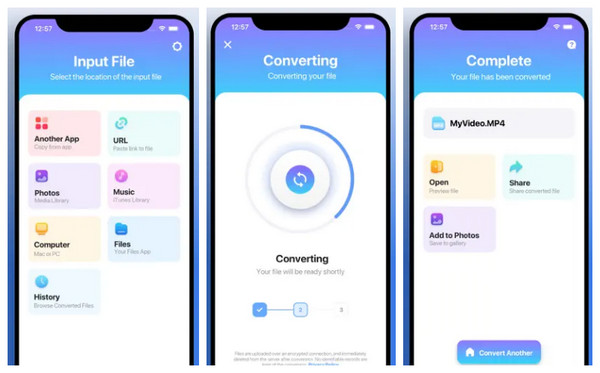
2. Trình tạo MP4
Cuối cùng, một ứng dụng chuyên dụng khác được thiết kế để chuyển đổi MP4, MP4 Maker, có giao diện hợp lý, do đó cung cấp cho bạn quy trình chuyển đổi video iPhone sang MP4 dễ dàng. Nó bao gồm nhiều định dạng đầu vào khác nhau, bao gồm cả MOV, phù hợp với những người cần chuyển đổi video sang MP4.
Bước 1Mở ứng dụng MP4 Maker trên iPhone của bạn, sau đó tìm và nhập video iPhone mà bạn muốn chuyển đổi. Bạn có thể tải lên từ ứng dụng Ảnh hoặc Tệp.
Bước 2Tiếp theo, ứng dụng sẽ tự động hiển thị "MP4" là định dạng đầu ra. Nhấn vào nút "Chuyển đổi" hoặc "Bắt đầu" để bắt đầu quá trình chuyển đổi.
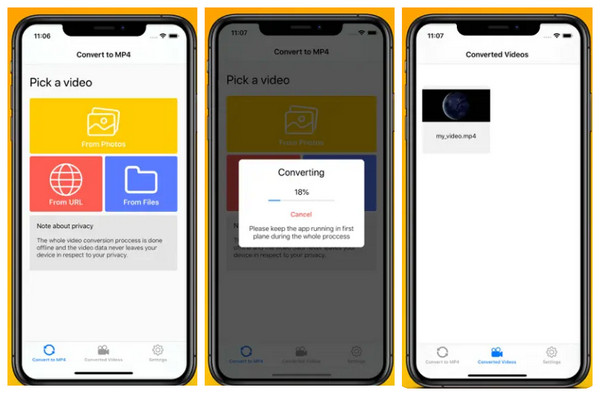
Phần kết luận
Vậy là xong! Đó là năm cách riêng biệt để chuyển đổi video iPhone sang MP4 và mở khóa toàn bộ tiềm năng của những khoảnh khắc iPhone đã ghi lại của bạn. Cho dù bạn muốn sự tiện lợi của các ứng dụng iPhone hay sức mạnh của một chương trình máy tính để bàn, thì việc chuyển đổi video iPhone sang MP4 giờ đây nằm trong tầm tay bạn. Để có trải nghiệm chuyển đổi chuyên nghiệp, bài đăng này khuyên bạn nên khám phá 4Easysoft Total Video Converter! Hãy sử dụng ngay để khám phá thêm nhiều tính năng đầy đủ của nó, như xử lý hàng loạt và tùy chọn tùy chỉnh, mà bạn chắc chắn sẽ thích! Hãy chắc chắn thêm nó vào nhu cầu chuyển đổi video iPhone của bạn.
Bảo mật 100%
Bảo mật 100%



